Adicionar Dropbox ao menu de contexto do Windows 7
Adicionar o Dropbox ao menu de contexto Enviar para o Windows 7 facilita a adição de arquivos ao Dropbox.
Clique em Iniciar e digite: % APPDATA% MicrosoftWindowsSendTo na caixa Pesquisar e pressione Enter.

Agora clique com o botão direito do mouse na pasta Dropbox em Favoritos e mantenha pressionado o botão do mouse.
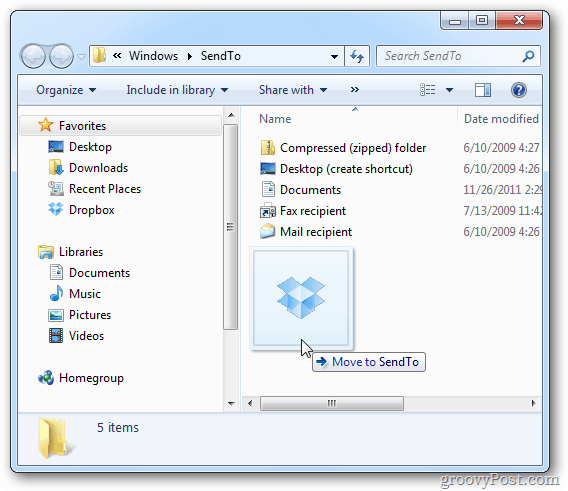
Solte a pasta e selecione Criar atalhos aqui. Se você não tiver o Dropbox listado em Favoritos, arraste o ícone do Dropbox de onde ele está localizado.
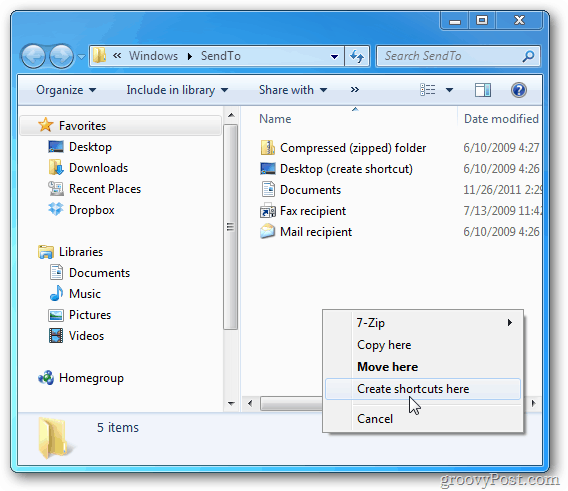
Isso coloca um atalho para o Dropbox no diretório Enviar para. Feche a janela do Explorer.
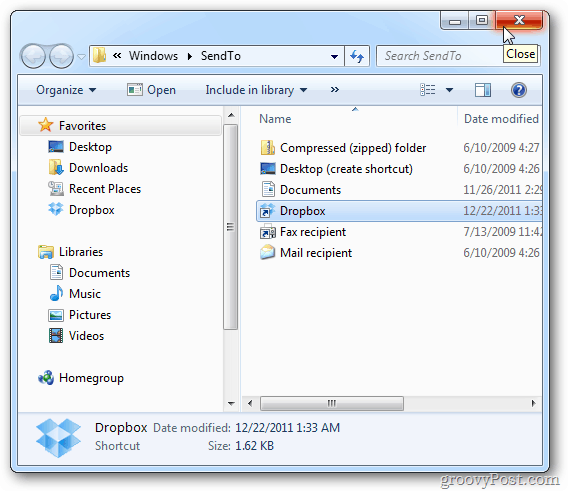
Para ajudar a identificar os locais das pastas, renomeie os atalhos.
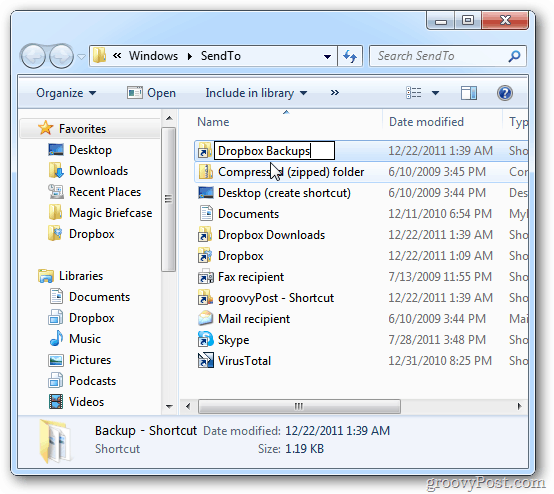
Agora, quando você clica com o botão direito do mouse em um arquivo ou pasta, o Dropbox aparece no menu de contexto.
![sshot-2011-12-22- [00-58-14] sshot-2011-12-22- [00-58-14]](/images/howto/add-dropbox-to-the-windows-7-context-menu_6.png)
Se você tiver várias pastas no Dropbox, siga as mesmas etapas para detalhar pastas específicas no Dropbox. Aqui está um exemplo de algumas pastas diferentes do meu diretório do Dropbox.
![sshot-2011-12-22- [01-40-32] sshot-2011-12-22- [01-40-32]](/images/howto/add-dropbox-to-the-windows-7-context-menu_7.png)










Deixe um comentário